- Pengarang Jason Gerald [email protected].
- Public 2023-12-16 11:29.
- Diubah suai terakhir 2025-01-23 12:29.
Menyambungkan Samsung Duos ke komputer anda akan membolehkan anda mengatur fail media anda dengan cekap, dan memuatkan fail dengan cepat dengan menyeret dan melepaskan fail. Menyambungkan kedua-dua peranti ternyata mudah.
Langkah
Kaedah 1 dari 2: Bermula
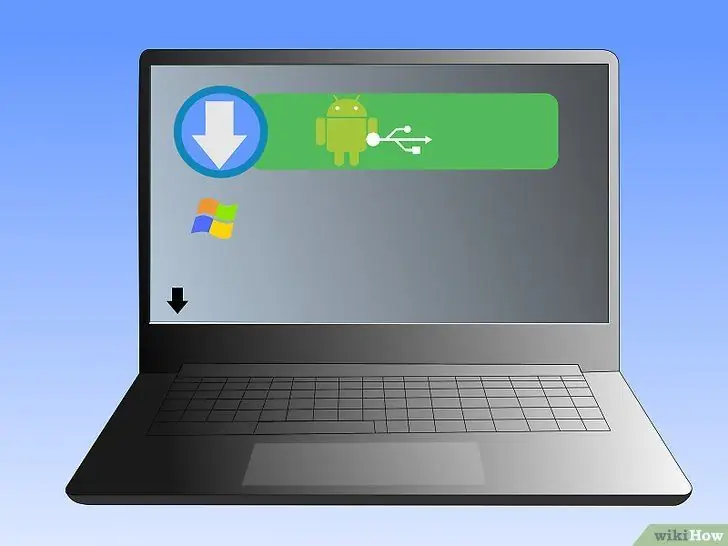
Langkah 1. Muat turun pemacu USB Samsung di

Langkah 2. Pasang pemacu dengan membuka fail yang dimuat turun dan mengikuti panduan yang disediakan

Langkah 3. Pastikan kad memori dipasang di telefon
Sekiranya telefon tidak mempunyai kad memori, ia tidak akan dibaca di komputer.
Kaedah 2 dari 2: Menghubungkan Samsung Duos

Langkah 1. Dapatkan kabel USB untuk menyambungkan kedua-dua peranti
Kabel USB harus disertakan dalam pakej Samsung Duos anda.

Langkah 2. Periksa kabel
Untuk memastikan kabel yang anda gunakan adalah yang betul, sambungkan hujung kabel yang lebih kecil ke port pengecasan telefon anda.

Langkah 3. Sambungkan telefon ke PC dengan menyambungkan hujung kabel kecil ke telefon, dan hujung kabel yang lebar ke port USB di komputer anda
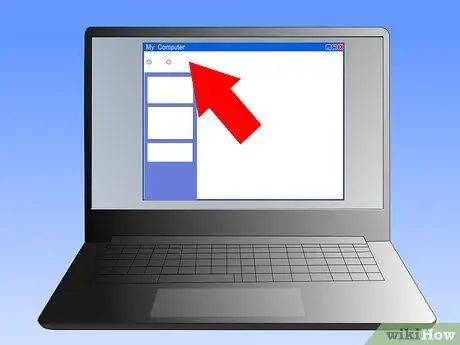
Langkah 4. Cari telefon anda di komputer
Pergi ke "Komputer Saya" dan cari peranti anda. Anda seharusnya dapat menjumpai peranti - setelah anda menjumpainya, klik dua kali pada peranti anda. Sekarang, anda boleh mengakses fail pada peranti anda pada PC anda.






